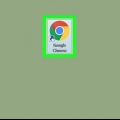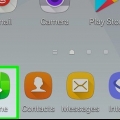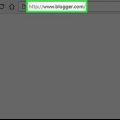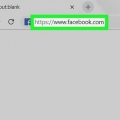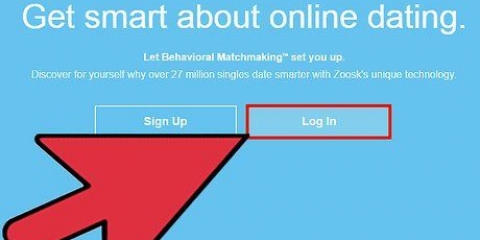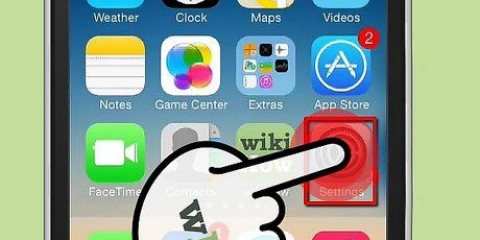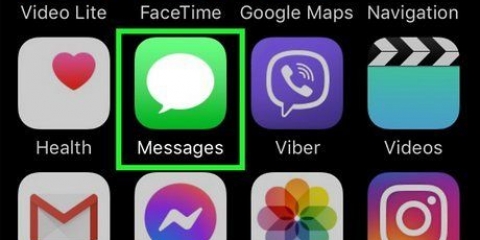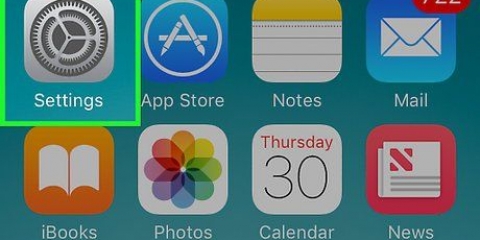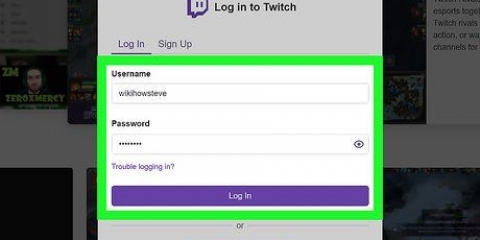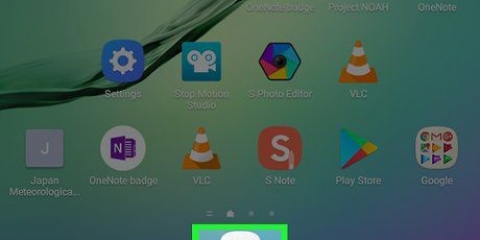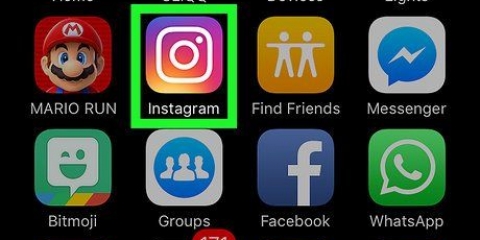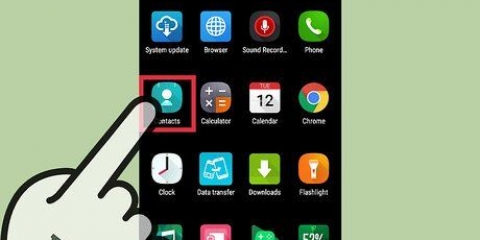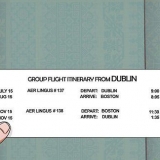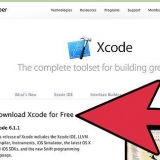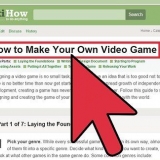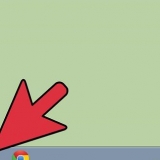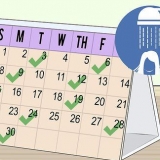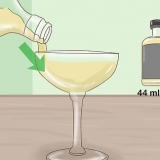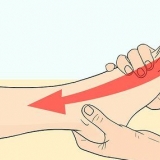Trykke på "Ryd browserhistorik" nederst på skærmen. Vælg indstillingen "Ryd gemte adgangskoder". Trykke på "At fjerne" og bekræft derefter. 






Slet gemte adgangskoder
Indhold
Hvis du har for mange adgangskoder gemt i din browser, kan der opstå konflikter, når du opdaterer disse adgangskoder. Hvis du er bekymret for din computers sikkerhed, kan fjernelse af dine adgangskoder hjælpe med at gøre din online tilstedeværelse mere sikker. Uanset årsagen eller hvilken browser du bruger, bør sletning af dine gemte adgangskoder ikke tage mere end et par klik.
Trin
Metode 1 af 5: Google Chrome

1. Klik på menuknappen (☰). Du kan finde den i øverste højre hjørne.

2. Vælg "Indstillinger" nederst i menuen.

3. klik på linket "Vis avancerede indstillinger". Du kan finde den nederst i menuen Indstillinger.

4. klik på linket "Administrer adgangskoder". Du kan finde disse i afsnittet "Adgangskoder og formularer".

5. Find den adgangskode, du vil fjerne. Du kan bruge søgefeltet øverst i vinduet til at finde en specifik adgangskode. Hold markøren over posten, og klik på "x"-knappen, der vises for at fjerne adgangskoden.

6. Fjern alle adgangskoder. Hvis du vil slette alle gemte adgangskoder, er den hurtigste måde at gøre dette på at vende tilbage til menuen Indstillinger og klikke på Ryd browserdata... i afdelingen "Privatliv". Finke "Adgangskoder" på og vælg "den første brug" øverst i vinduet. Klik på Ryd browserdata for at fjerne alle gemte adgangskoder.
Metode 2 af 5: Internet Explorer

1. Åben vinduet "Internet muligheder". Du kan få adgang til dette via menuen Ekstra eller ved at klikke på tandhjulet i øverste højre hjørne. Hvis du ikke kan se menulinjen, skal du trykke på tasten alt. Vælg "Internet muligheder" fra menuen.

2. Find afsnittet "Browserhistorik". Du kan finde dette under fanen Generelt. Klik på knappen Fjern....

3. Sæt kryds ved mulighederne "Adgangskoder" og "Cookies" på. Angiver, at alle gemte adgangskoder og andre loginoplysninger skal slettes. Klik på Slet for at fjerne dine loginoplysninger og adgangskoder.
Metode 3 af 5: Mozilla Firefox

1. Klik på menuknappen (☰). Du kan finde den i øverste højre hjørne.

2. Vælg "Muligheder".

3. Klik på fanen "Sikkerhed".

4. Åbn adgangskodehåndteringen. Klik på Gemt tilmelsen...

5. Vælg den adgangskode, der skal slettes. Du kan bruge søgefeltet øverst i vinduet til at finde en specifik adgangskode.

6. Slet en enkelt adgangskode. Klik på den adgangskode, du vil fjerne, og derefter på Fjern nederst i vinduet.

7. Fjern alle adgangskoder. Klik på Slet alle for at slette alle gemte adgangskoder -enll. Du bliver bedt om at bekræfte, at du vil fortsætte. Klik på J-en.
Metode 4 af 5: Chrome Mobile

1. Tryk på menuknappen. Du kan finde dette i øverste højre hjørne af vinduet.

2. Trykke på "Indstillinger". Du skal muligvis scrolle for at finde den.

3. Trykke på "Adgangskoder". Dette åbner en liste over alle dine gemte adgangskoder.

4. Tryk på den adgangskode, du vil fjerne. I modsætning til desktopbrowseren kan du ikke søge efter specifikke adgangskoder nu. Rul gennem listen, indtil du finder den adgangskode, du vil fjerne, og tryk derefter på den.

5. Fjern adgangskoden. Når du har valgt adgangskoden, skal du trykke på knappen "fjerne". Dette vil fjerne adgangskoden.
Hvis du synkroniserer Chrome mellem flere enheder, slettes den gemte adgangskode på alle disse enheder.

6. Fjern alle adgangskoder. Vend tilbage til menuen Indstillinger og tryk på "Privatliv" i afdelingen"Fremskreden".
Metode 5 af 5: Safari iOS

1. Åbn appen Præferencer. Du kan finde den på din enheds startskærm.

2. Find muligheden "Safari". Du kan normalt finde dette i bunden af den fjerde gruppe af muligheder.

3. Trykke på "Adgangskoder & fylde". Giver dig mulighed for at ændre adgangskodepræferencer.

4. Trykke på "Gemte adgangskoder". Dette åbner en liste over alle dine gemte adgangskoder.

5. Tryk på "At behandle"-knop. Du kan finde dette i øverste højre hjørne af skærmen.

6. Vælg de adgangskoder, du vil fjerne. Fik knappen "At behandle" trykkes, kan du vælge alle de adgangskoder, du vil slette. Tryk på knappen, når du er færdig med at vælge "fjerne" i øverste venstre hjørne af skærmen.

7. Slet alle gemte adgangskoder. Vend tilbage til Safaris præferencemenu. Rul ned og tryk "Ryd cookies og data". Du bliver bedt om at bekræfte, at du vil slette alle data.
Tips
Mens du er i gang med at slette dine adgangskoder, kan du også ændre dine adgangskoder for yderligere at forbedre sikkerheden.
Advarsler
- Gem ikke adgangskoder på en offentlig computer.
Artikler om emnet "Slet gemte adgangskoder"
Оцените, пожалуйста статью
Populær